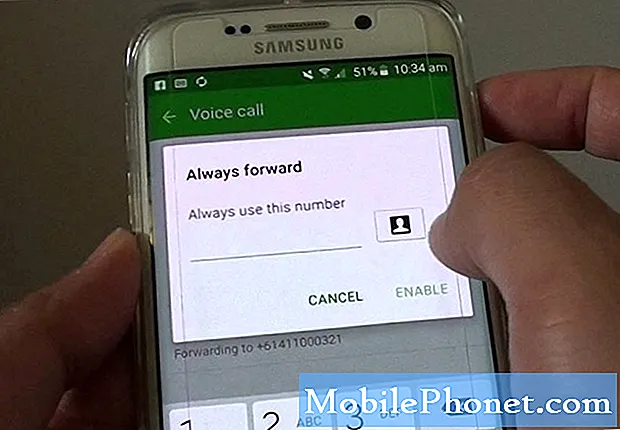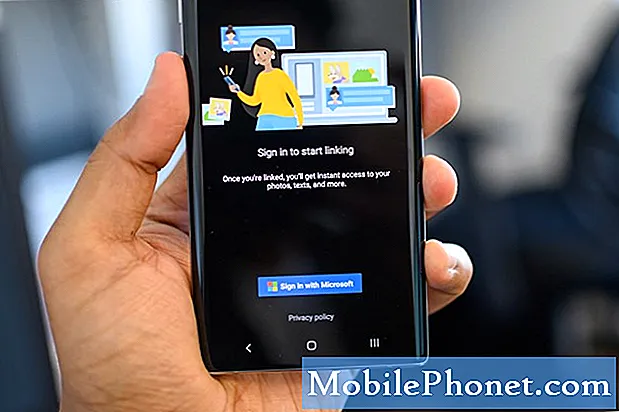विषय
- आज की समस्या: Google Nexus 6P फास्ट चार्जिंग ने काम करना बंद कर दिया
- नेक्सस 6P को कैसे ठीक करें जो फास्ट चार्जिंग नहीं है
कुछ साल पहले जारी किया गया, नेक्सस 6 पी आज भी सबसे अधिक प्रचलित एंड्रॉइड फोन है। हालाँकि, हमने यह भी देखा कि इसके फास्ट चार्जिंग फ़ीचर के बारे में छिटपुट समस्याएं हो सकती हैं, इसलिए यह समस्या निवारण लेख इसे संबोधित करेगा।
आज की समस्या: Google Nexus 6P फास्ट चार्जिंग ने काम करना बंद कर दिया
Nexus 6p अब त्वरित शुल्क नहीं है। वास्तव में यह us-c से usb-c केबल का उपयोग करने पर चार्ज नहीं करता है, यहां तक कि मूल केबल भी नहीं जो इसके साथ आया था। मैं अभी भी usb-a से usb -c केबल के साथ इसे चार्ज करने में सक्षम हूं। दुर्भाग्य से, यह त्वरित शुल्क नहीं देता है। कोई विचार? मैंने बैटरी को बदल दिया, लेकिन उसने इसे ठीक नहीं किया। संभवतः एक सॉफ्टवेयर समाधान है? - मैट एच
नेक्सस 6P को कैसे ठीक करें जो फास्ट चार्जिंग नहीं है
आपके Nexus की तेज़ चार्जिंग क्षमता को काम करने के लिए कुछ शर्तों की आवश्यकता होती है। ऑपरेटिंग सिस्टम को इसे अनुमति देने के लिए सामान्य रूप से काम करना चाहिए, जबकि सही चार्जिंग केबल और एडेप्टर का उपयोग करना चाहिए। यदि आप उपकरण में किए गए हाल के परिवर्तनों को पूर्ववत नहीं कर सकते हैं, या अपरिहार्य रूप से बंद कर देने के लिए फास्ट चार्जिंग सुविधा पाते हैं, तो यह पोस्ट समस्या को ठीक करने में आपकी मदद कर सकती है। यह सुनिश्चित करें कि प्रत्येक चरण में करने के बाद त्वरित चार्जिंग सुविधा काम करती है या नहीं।
समाधान # 1: पुनरारंभ करें
किसी भी इलेक्ट्रॉनिक उपकरण या कंप्यूटर का समस्या निवारण लगभग हमेशा एक मूल पुनरारंभ के साथ शुरू होता है। आपका नेक्सस इस सरल समस्या निवारण कदम से लाभ उठा सकता है क्योंकि यह मेमोरी को अनलॉग करता है और नए सिरे से शुरू करने के लिए सिस्टम बनाता है। यह इस उपकरण पर कुछ चार्ज-संबंधित समस्याओं के लिए एक सिद्ध समाधान भी है। बेशक, यह करना बहुत आसान है और आपको इसमें बहुत प्रयास करने की आवश्यकता नहीं है। अपने Nexus को पुनः आरंभ करने के लिए, बस निम्नलिखित चरण करें:
- वॉल्यूम कुंजी दबाएं और रखें।
- उसी समय, जब तक आपका फ़ोन पुनः चालू नहीं होता है, तब तक On / Off को दबाए रखें।
समाधान # 2: बूट करने के लिए सुरक्षित मोड
तृतीय पक्ष एप्लिकेशन, विशेष रूप से जो खराब कोड थे, ऑपरेटिंग सिस्टम के साथ हस्तक्षेप कर सकते हैं। यह देखने के लिए कि क्या कोई तृतीय पक्ष ऐप समस्या पैदा कर रहा है, अपने Nexus 6P को सुरक्षित मोड में पुनरारंभ करें और इसे चार्ज करें। यदि क्विक चार्जिंग फीचर केवल सुरक्षित मोड पर काम करता है, तो इसका मतलब है कि एक ऐप समस्या पैदा कर रहा है।
आपके डिवाइस को सुरक्षित मोड में पुनरारंभ करने के दो तरीके हैं: जब यह चालू होता है, और जब यह बंद होता है।
जब यह चालू हो तो अपने Nexus 6P को सुरक्षित मोड में बूट करने के लिए:
- अपने डिवाइस के पावर बटन को दबाए रखें।
- अपनी स्क्रीन पर, पावर बंद करें पावर को टच और होल्ड करें। यदि आवश्यक हो, तो ठीक पर टैप करें।
- आपका डिवाइस सुरक्षित मोड में शुरू होता है। आपको अपनी स्क्रीन के नीचे "सुरक्षित मोड" दिखाई देगा।
जब यह रवाना हो तो अपने Nexus 6P को सुरक्षित मोड में बूट करने के लिए:
- अपने डिवाइस का पावर बटन दबाएं।
- आपकी स्क्रीन पर Google लोगो प्रदर्शित होने के बाद, जब एनीमेशन शुरू होता है, तो अपने डिवाइस के वॉल्यूम डाउन बटन को दबाकर रखें। जब तक एनीमेशन समाप्त नहीं हो जाता है तब तक इसे पकड़े रहें और आपका डिवाइस सुरक्षित मोड में शुरू हो।
- आपको अपनी स्क्रीन के नीचे "सुरक्षित मोड" दिखाई देगा।
याद रखें, सुरक्षित मोड किसी समस्या के कारण सटीक ऐप को इंगित नहीं करता है। यदि फास्ट चार्जिंग सुविधा केवल सुरक्षित मोड पर काम करती है, तो आपको तृतीय पक्ष एप्लिकेशन को अनइंस्टॉल करना होगा जब तक कि कारण को हटा नहीं दिया जाता। समस्याग्रस्त ऐप की पहचान करने के लिए उन्मूलन की प्रक्रिया का उपयोग करें। यदि आपने हाल ही में समस्या को नोट करने से पहले एक ऐप इंस्टॉल किया है, तो उस ऐप को अनइंस्टॉल करके देखें कि क्या होता है।
समाधान # 3: एक और चार्जिंग केबल और एडेप्टर का उपयोग करें
एक और चार्जिंग केबल और एडेप्टर का उपयोग करना अगला तार्किक समस्या निवारण चरण है जो आप इस मामले में कर सकते हैं। दुरुपयोग के संकेतों के लिए वर्तमान केबल और एडाप्टर का निरीक्षण करके शुरू करें - बेंट, खरोंच, स्पष्ट शारीरिक क्षति। यदि आप इनमें से किसी को भी ढूंढ सकते हैं, तो अपने नेक्सस के लिए चार्जिंग केबल या एडॉप्टर का एक और सेट प्राप्त करें और यह कोशिश करें। ध्यान रखें कि Google की फास्ट चार्जिंग क्षमता तीसरे पक्ष के फास्ट चार्जर का उपयोग नहीं कर सकती है। इसका मतलब यह है कि गैर-Google तेज़ चार्जर का उपयोग करने से आपके फ़ोन की ज़रूरतों के लिए आवश्यक तेज़ फ़ास्ट चार्जिंग बिजली उत्पन्न नहीं होगी।
समाधान # 4: फैक्टरी / मास्टर रीसेट
यदि समस्या अभी भी इस बिंदु पर मौजूद है, तो संभव है कि Android के साथ कोई समस्या हो सकती है। फ़ैक्टरी रीसेट करके फ़ोन को पोंछने पर विचार करें और देखें कि क्या इससे कुछ भी बदलेगा। फ़ैक्टरी रीसेट आपके डेटा को हटा देगा जैसे फ़ोटो, वीडियो आदि, आगे बढ़ने से पहले बैकअप बनाना सुनिश्चित करें।
- अपने डिवाइस की सेटिंग ऐप खोलें।
- सिस्टम टैप करें और फिर रीसेट करें।
- फ़ैक्टरी डेटा रीसेट टैप करें और फिर फ़ोन या रीसेट टैबलेट रीसेट करें। यदि आवश्यक हो, तो अपना पिन, पैटर्न या पासवर्ड दर्ज करें।
- अपने डिवाइस के आंतरिक संग्रहण के सभी डेटा को मिटाने के लिए, सब कुछ मिटा दें।
- जब आपका डिवाइस मिटना समाप्त हो जाता है, तो पुनरारंभ करने का विकल्प चुनें।
- अपने डिवाइस को सेट करें और अपने समर्थित डेटा को पुनर्स्थापित करें।
समाधान # 5: फ़र्मवेयर को रीफ़्लैश करें
यह एक वैकल्पिक समस्या निवारण चरण है और केवल तभी लागू होता है जब आपका नेक्सस रूट किया गया हो या कस्टम रोम चलाता हो। यदि आप फ़र्मवेयर को रूट या रिफ़्लेक्ट करने वाले नहीं थे, तो Google को गाइड का पता लगाने के लिए उपयोग करें कि स्टॉक फ़र्मवेयर को कैसे हटाया या रिफ़ल किया जाए।